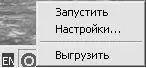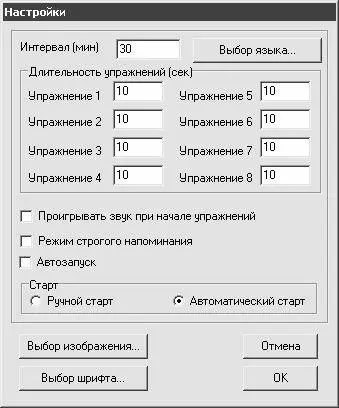После запуска программы в правой части панели задач (в системном трее) появится значок программы. Если щелкнуть на нем правой кнопкой мыши, то откроется меню программы, которое показано на рис. 3.1.
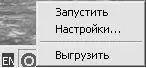
Рис. 3.1.Меню программы «Хранитель глаз»
В первую очередь рекомендуется просмотреть и, при необходимости – отредактировать параметры работы программы. Для перехода в соответствующий режим нужно в меню программы активизировать команду Настройки – в результате на экране откроется окно, изображенное на рис. 3.2.
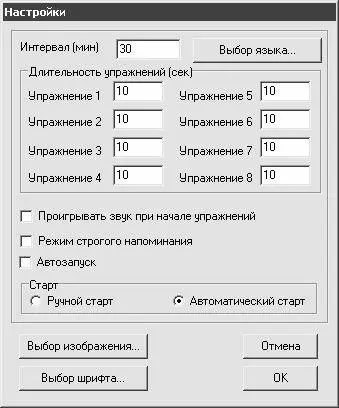
Рис. 3.2.Настройка программы «Хранитель глаз»
С помощью кнопки Выбор языка, которая расположена в правом верхнем углу окна, осуществляется переход в режим выбор языка интерфейсов программы. При нажатии на данную кнопку на экране открывается окно Выбор языка, в котором с помощью соответствующего переключателя устанавливается требуемый язык; возможные варианты – Русский и Английский.
В поле Интервал (мин) с клавиатуры вводится интервал времени, через который необходимо приступать к выполнению упражнений. Этот интервал выражается в минутах. В выделенной области Длительность упражнений (сек) указывается время, в течение которого должно демонстрироваться каждое из восьми имеющихся в программе упражнений. Эта величина для каждого упражнения выражается в секундах.
По умолчанию в поле Интервал (мин) установлено значение 30, и такое же значение установлено по умолчанию во всех полях выделенной области Длительность упражнений (сек). Это означает, что через каждые полчаса необходимо прерываться и выполнять комплекс из восьми упражнений, причем продолжительность каждого упражнения – 30 секунд.
Если установлен флажок Проигрывать звук при начале упражнений, то каждое начало каждого упражнения будет сопровождаться соответствующим звуковым оформлением (разумеется, пи наличии на компьютере соответствующего оборудования – звуковой карты, колонок или наушников и т. п.).
Для большей эффективности работы программы рекомендуется установить флажок Режим строгого напоминания. В этом случае каждый раз, когда придет время очередной тренировки глаз (в соответствии со значением поля Интервал (мин)), на экране отобразится информационное сообщение, которое показано на рис. 3.3.

Рис. 3.3.Напоминание о перерыве
На рисунке видно, что в данном окне содержится две кнопки: Начнем и Не хочу. С помощью кнопки Начнем осуществляется переход в режим выполнения упражнений (подробнее об этом рассказывается ниже). Для отказа от выполнения упражнений (что не рекомендуется) нужно нажать кнопку Не хочу – при этом на экране откроется еще одно предупреждение (рис. 3.4).

Рис. 3.4.Повторное предупреждение
Перейти в режим выполнения упражнений можно и отсюда, нажав в данном окне кнопку ОК. Если же нажать кнопку Отмена, то на экране отобразится «последнее китайское предупреждение» (рис. 3.5).

Рис. 3.5.«Последнее китайское предупреждение»
После нажатия в данном окне кнопки ОК программа продолжит работу в обычном режиме – до наступления времени следующего перерыва.
Если в окне настройки параметров установлен флажок Автозапуск, то программа будет запускаться автоматически при загрузке операционной системы (иначе говоря, с помощью установки данного флажка включается режим автозагрузки программы).
Положение переключателя Старт определяет, каким образом должна выполняться смена упражнений. Если он установлен в положение Ручной старт, то пользователь самостоятельно меняет упражнения с помощью кнопки Старт, которая расположена в окне выполнения упражнений. Если же выбрано значение Автоматический старт, то упражнения будут сменяться автоматически через интервал времени, который определен в выделенной области Длительность упражнений (сек).
С помощью кнопки Выбор шрифта осуществляется переход в режим настройки параметров шрифта, которым будет написан текст упражнений. При нажатии на данную кнопку на экран выводится окно, изображенное на рис. 2.4, в котором выполняются все необходимые действия.
Читать дальше
Конец ознакомительного отрывка
Купить книгу